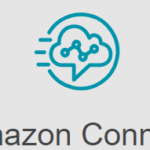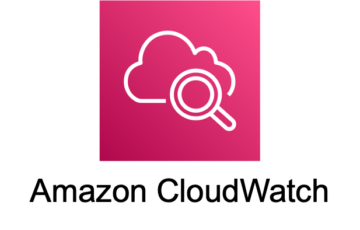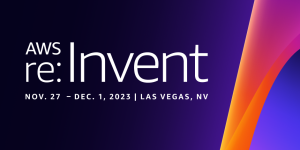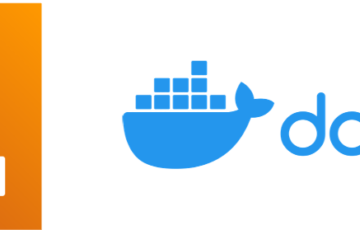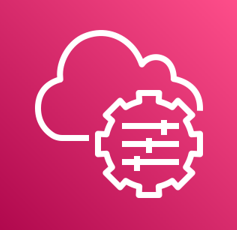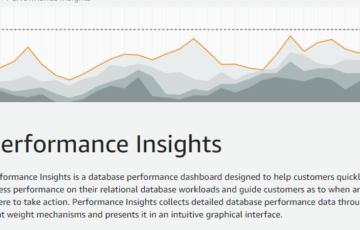Amazon Connect では、電話受ける窓口をインスタンスという単位で管理します。通常の EC2 インスタンスとは異なるので注意してください。インスタンス自体には費用は発生しません。まず最初にシドニーリージョンに変更します。2018年10月現在、日本国内で電話を受けられるのはシドニーリージョンだけです。
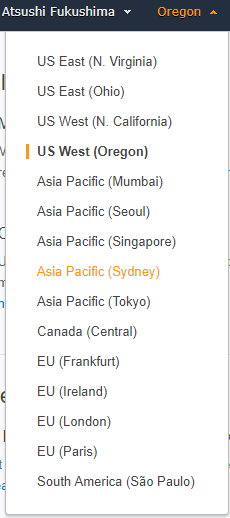
画面右上の “Services” をクリックして表示されるメニューから、「 Amazon Connect 」 を選択します。
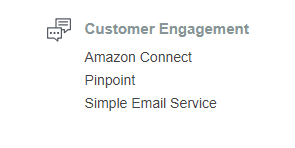
初めて Amazon Connect を利用する場合は以下のような画面が表示されます。”Get started” をクリックしましょう。
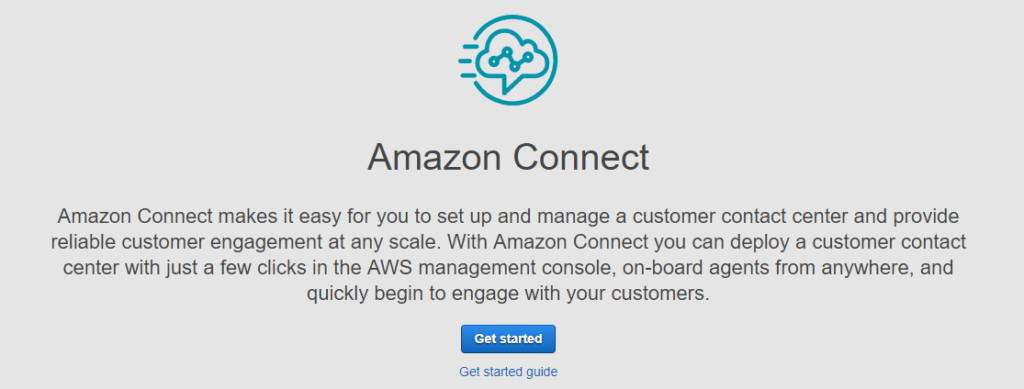
最初にユーザデータベースをどうするか尋ねられます。
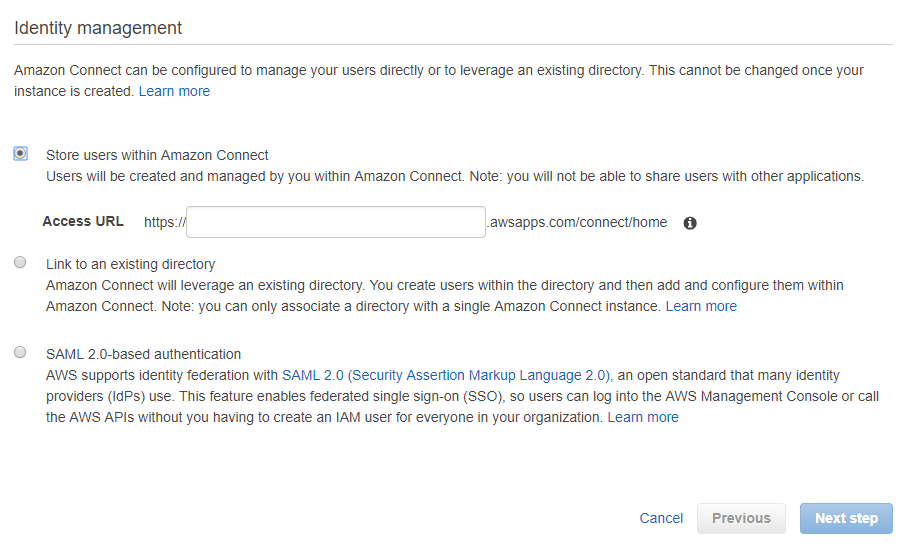
新しく作成するか、すでにあるデータベースを利用するか、SAML 2.0 を利用して、外部連携するかを選べます。ここでは全く新規に作成します。
Access URL に適当な文字列を入力して “Next step” をクリックします。ここでは oisiipan としました。パン屋さんの想定です。
次に Administrator (管理者) の作成画面になります。
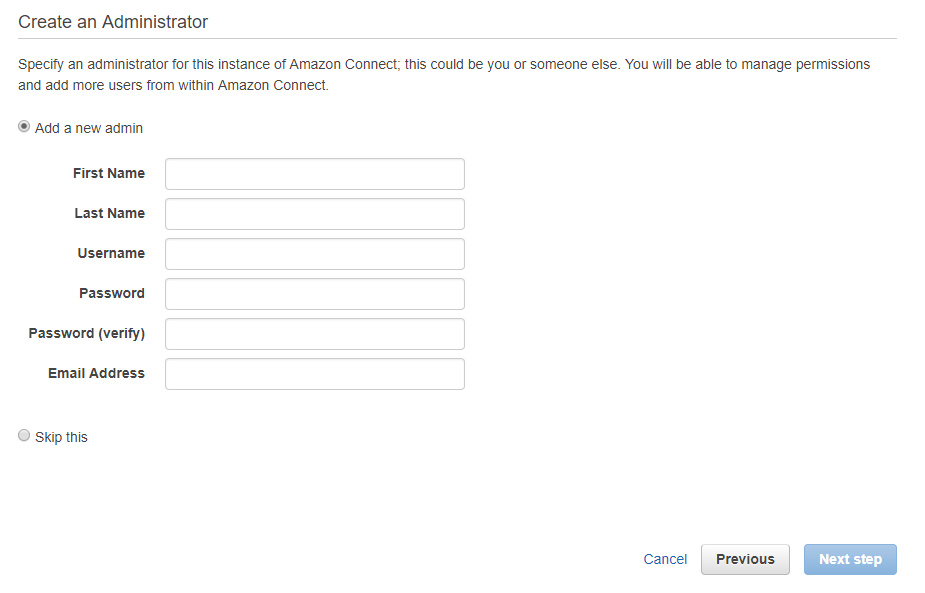
パスワードなどを適宜入力して “Next step” をクリックします。
次に、着信と発信をそれぞれ行うかどうかの設定画面になります。通常は両方扱うので両方チェックします。
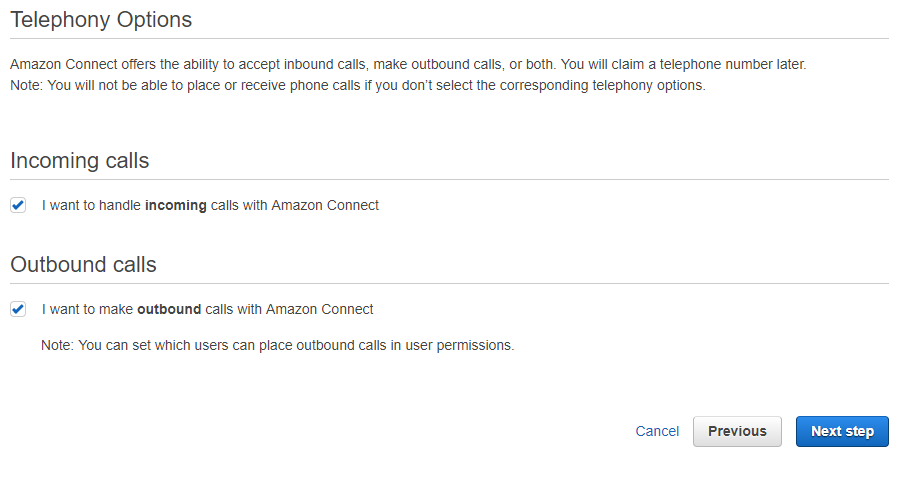
録音データや、レポートを保存する S3 バケットと通話記録を保存する cloudwatch logsの指定になります。特にこだわりがなければ、そのまま “Next step” をクリックします。
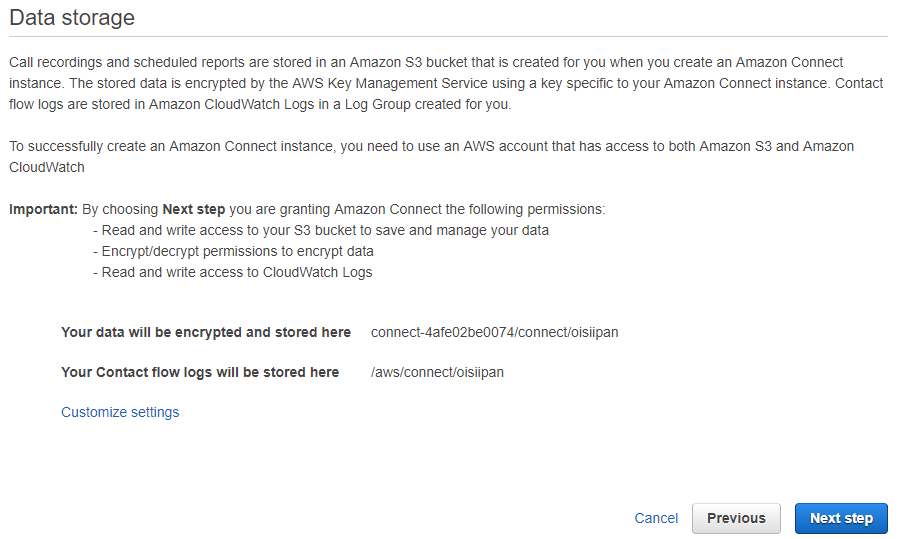
最後に確認画面になります。問題がなければ “Create Instance” をクリックしてインスタンスの作成を完了します。
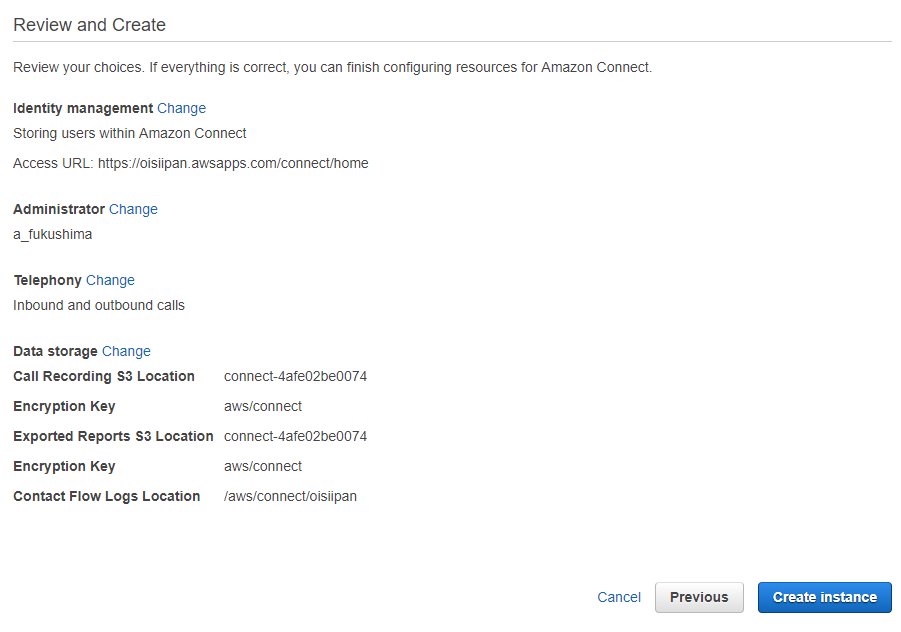
以下のようなダイアログが表示されてしばらく待ちになります。
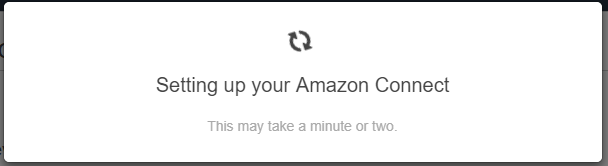
以下のような画面が出力されて、インスタンスの作成が完了します。早速 “Get started” をクリックして使ってみましょう。
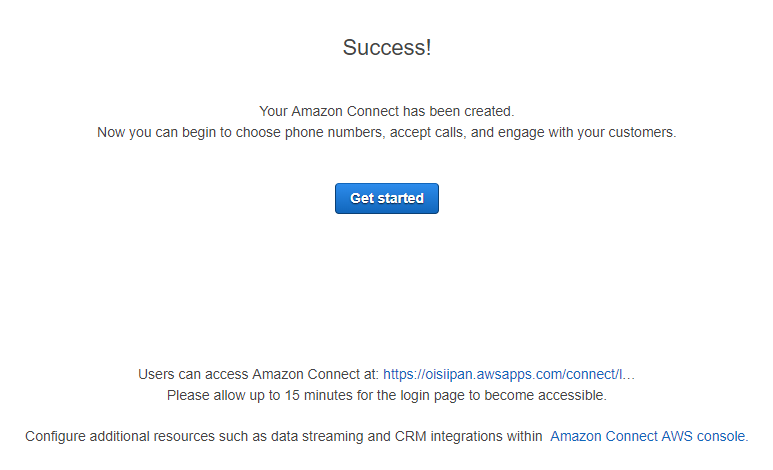
やってみよう Amazon connect [1] Amazon Connect とは
やってみよう Amazon connect [2] インスタンスの作成
やってみよう Amazon connect [3] 電話番号の取得
やってみよう Amazon connect [4] 営業時間の設定
やってみよう Amazon connect [5] キューの設定
やってみよう Amazon connect [6] プロンプトの作成
やってみよう Amazon connect [7] コンタクトフローの作成 – 最初のコンタクトフロー
やってみよう Amazon connect [8] コンタクトフローの作成 – ユーザーの入力を受け付ける
やってみよう Amazon connect [9] コンタクトキューフローの作成
やってみよう Amazon connect [10] 再びコンタクトフロー – コンタクトキューフローの登録と、キューの設定および転送
やってみよう Amazon connect [11] ルーティングプロファイルを登録する
やってみよう Amazon connect [12] ユーザを登録する
やってみよう Amazon connect [13] 電話を受けてみる
投稿者プロフィール
最新の投稿
 AWS2021年12月2日AWS Graviton3 プロセッサを搭載した EC2 C7g インスタンスが発表されました。
AWS2021年12月2日AWS Graviton3 プロセッサを搭載した EC2 C7g インスタンスが発表されました。 セキュリティ2021年7月14日ゼロデイ攻撃とは
セキュリティ2021年7月14日ゼロデイ攻撃とは セキュリティ2021年7月14日マルウェアとは
セキュリティ2021年7月14日マルウェアとは WAF2021年7月13日クロスサイトスクリプティングとは?
WAF2021年7月13日クロスサイトスクリプティングとは?